Đối tượng phạm vi VBA trong Excel
Đối tượng Phạm vi, là đại diện của một ô (hoặc các ô) trên trang tính của bạn, là đối tượng quan trọng nhất của Excel VBA. Chương này giới thiệu tổng quan về các thuộc tính và phương thức của đối tượng Range. Thuộc tính là một cái gì đó mà một đối tượng có (chúng mô tả đối tượng), trong khi các phương thức thực hiện một cái gì đó (chúng thực hiện một hành động với một đối tượng).
Range Examples
Đặt liên kết: / vba-create-a-macro # command-button [command button] trên trang tính của bạn và thêm dòng mã sau:
Range("B3").Value = 2
Kết quả khi bạn bấm vào nút lệnh trên sheet:
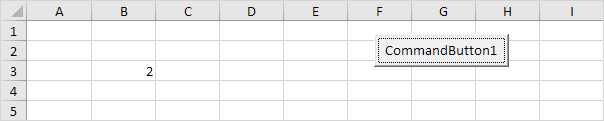
Mã:
Range("A1:A4").Value = 5
Kết quả:
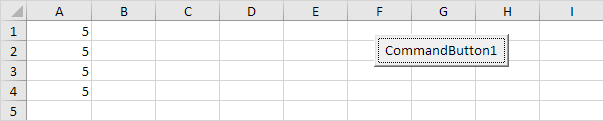
Mã:
Range("A1:A2,B3:C4").Value = 10
Kết quả:
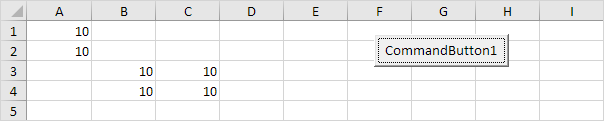
Lưu ý: để tham chiếu đến phạm vi được đặt tên
trong mã VBA Excel của bạn, hãy sử dụng dòng mã như sau:
Range("Prices").Value = 15
Ô
Thay vì Phạm vi, bạn cũng có thể sử dụng Ô. Sử dụng Cells đặc biệt hữu ích khi bạn muốn liên kết: / vba-loop [loop] qua các phạm vi.
Mã:
Cells(3, 2).Value = 2
Kết quả:
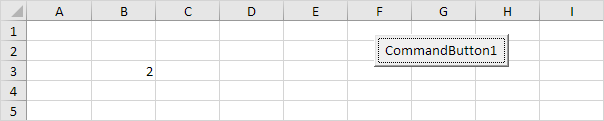
Giải thích: Excel VBA nhập giá trị 2 vào ô ở giao điểm của hàng 3 và cột 2.
Mã:
Range(Cells(1, 1), Cells(4, 1)).Value = 5
Kết quả:
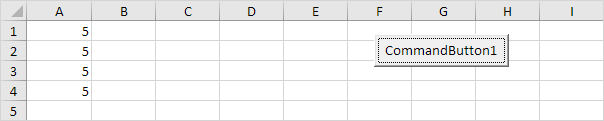
Khai báo một đối tượng Range
Bạn có thể khai báo một đối tượng Phạm vi bằng cách sử dụng các từ khóa Dim và Set.
Mã:
Dim example As Range
Set example = Range("A1:C4")
example.Value = 8
Kết quả:
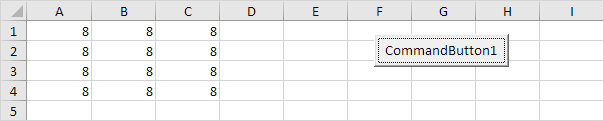
Chọn
Một phương thức quan trọng của đối tượng Range là phương thức Chọn. Phương pháp Chọn chỉ đơn giản là chọn một phạm vi.
Mã:
Dim example As Range
Set example = Range("A1:C4")
example.Select
Kết quả:
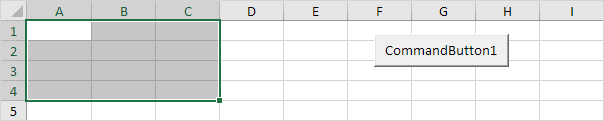
Lưu ý: để chọn các ô trên một trang tính khác, trước tiên bạn phải kích hoạt trang tính này. Ví dụ, các dòng mã sau đây chọn ô B7 trên trang tính thứ ba từ bên trái.
Worksheets(3).Activate
Worksheets(3).Range("B7").Select
Hàng
Thuộc tính Rows cung cấp quyền truy cập vào một hàng cụ thể của một dải ô.
Mã:
Dim example As Range
Set example = Range("A1:C4")
example.Rows(3).Select
Kết quả:
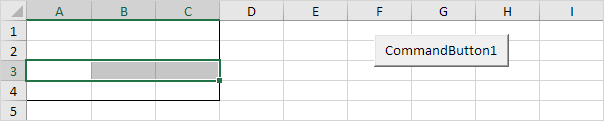
Lưu ý: viền chỉ để minh họa.
Các cột
Thuộc tính Columns cho phép truy cập vào một cột cụ thể của một dải ô.
Mã:
Dim example As Range
Set example = Range("A1:C4")
example.Columns(2).Select
Kết quả:
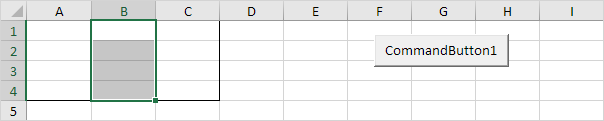
Lưu ý: viền chỉ để minh họa.
Sao chép / Dán
Phương pháp Sao chép và Dán được sử dụng để sao chép một dải ô và dán nó vào một nơi khác trên trang tính.
Mã:
Range("A1:A2").Select
Selection.Copy
Range("C3").Select
ActiveSheet.Paste
Kết quả:
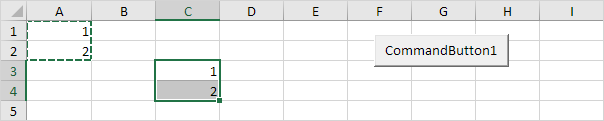
Mặc dù điều này được cho phép trong Excel VBA, nhưng tốt hơn nhiều là sử dụng dòng mã bên dưới để làm chính xác như vậy.
Range("C3:C4").Value = Range("A1:A2").Value
Rõ ràng
Để xóa nội dung của một phạm vi Excel, bạn có thể sử dụng phương pháp ClearContents.
Range("A1").ClearContents
hoặc đơn giản là sử dụng:
Range("A1").Value = ""
Lưu ý: sử dụng phương pháp Xóa để xóa nội dung và định dạng của một dải ô.
Sử dụng phương pháp ClearFormats để chỉ xóa định dạng.
Đếm
Với thuộc tính Count, bạn có thể đếm số ô, hàng và cột của một phạm vi.
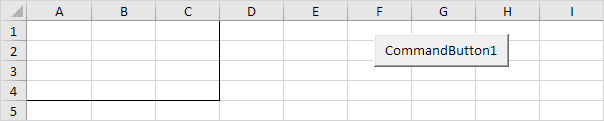
Lưu ý: viền chỉ để minh họa.
Mã:
Dim example As Range
Set example = Range("A1:C4")
MsgBox example.Count
Kết quả:
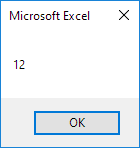
Mã:
Dim example As Range
Set example = Range("A1:C4")
MsgBox example.Rows.Count
Kết quả:
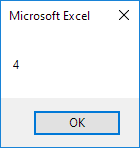
Lưu ý: theo cách tương tự, bạn có thể đếm số cột của một phạm vi.